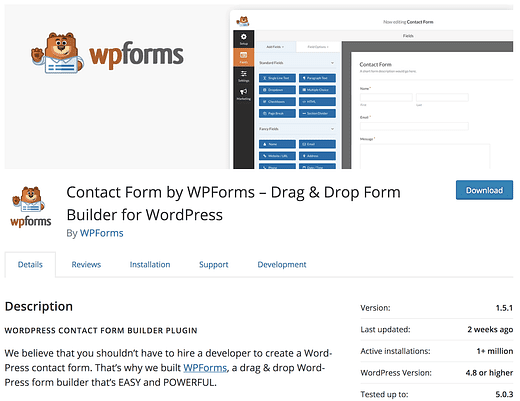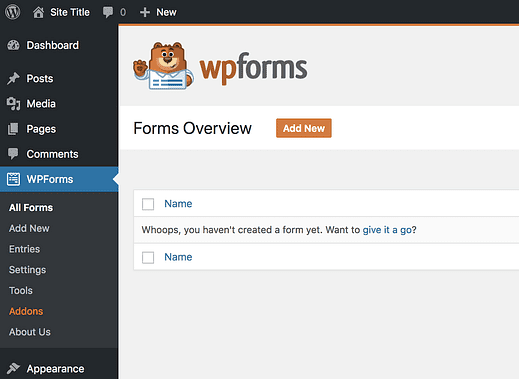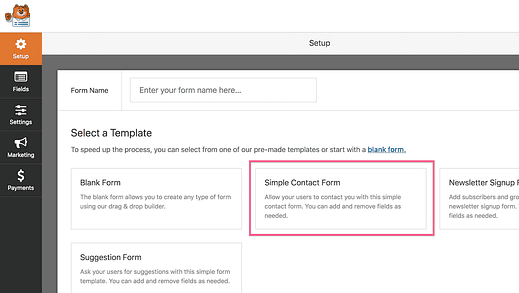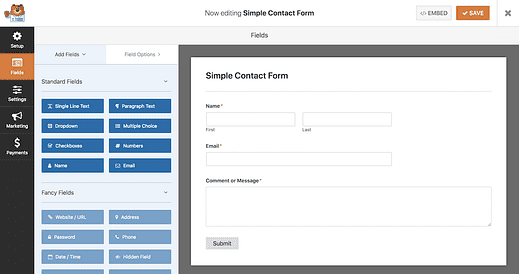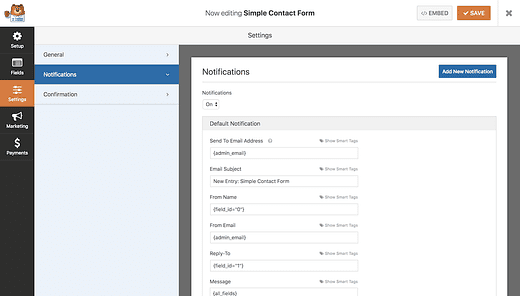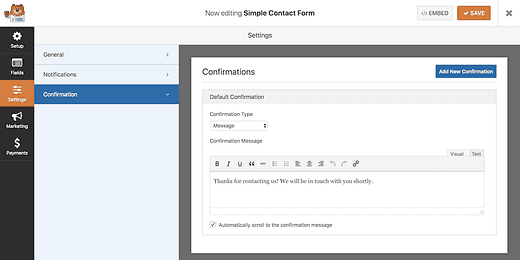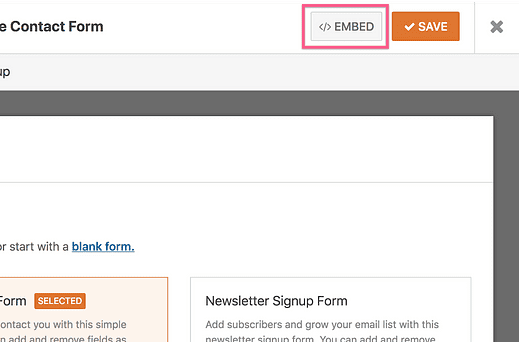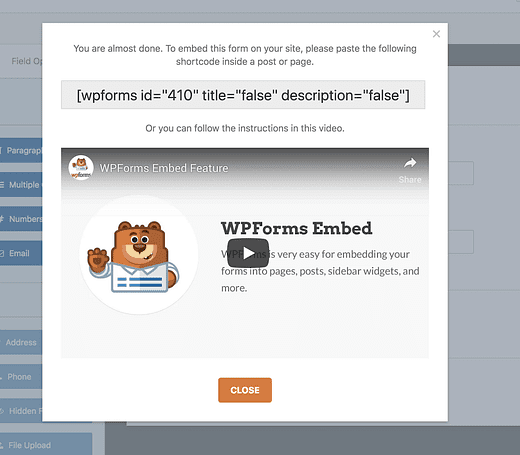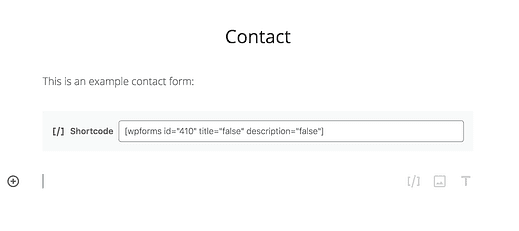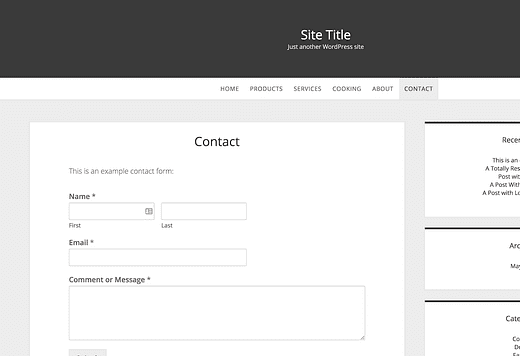Como adicionar uma página de contato ao seu site WordPress
Comunicação.
É um dos muitos pontos fortes da web.
E se você tem um site ativo, precisa de uma maneira para os visitantes entrarem em contato com você.
Postar um endereço de e-mail em uma página de contato funciona bem, mas existem alguns problemas com essa abordagem simples.
Primeiro, você receberá toneladas de e-mails de spam de spammers que "vasculham" a web em busca de endereços de e-mail.
E em segundo lugar, você não saberá como os novos contatos o encontraram. O formulário de contato pode ter uma linha de assunto predefinida que deixa claro de onde o e-mail está vindo.
Então, como você adiciona um formulário de contato ao seu site WordPress?
Com um plugin!
E há muitos plug – ins de formulário de contato excelentes para você escolher.
Neste tutorial, vou recomendar meu plug-in de formulário de contato favorito e mostrar como configurá-lo em seu site.
Conforme já mencionado, o primeiro passo é instalar um plugin. Para formulários de contato, recomendo WPForms.
WPForms também tem opções premium disponíveis para mais funcionalidade. No entanto, você pode criar um formulário de contato básico facilmente com a versão gratuita.
Você pode pesquisar WPForms por meio do menu Plug-ins (clique em Adicionar novo primeiro) para instalá-lo em seu site.
Depois de instalado, você está pronto para criar seu primeiro formulário.
Crie um formulário
Com o WPForms instalado, você encontrará um novo menu de nível superior adicionado ao painel de administração do WordPress.
Clique no botão Adicionar novo e você será levado ao criador do formulário.
O WPForms torna as coisas incrivelmente fáceis para nós e oferece uma opção para começar com uma configuração básica de formulário de contato.
Após selecionar esta opção, você verá a visualização do formulário no lado direito da tela com os campos pré-adicionados.
Você pode clicar em qualquer campo do lado direito para revelar configurações adicionais. No lado esquerdo, você pode ver todos os campos padrão disponíveis para inclusão.
Existem também alguns campos sofisticados, como campos de endereço e selecionadores de data, mas só estão disponíveis na versão profissional.
Você pode adicionar / remover quaisquer campos que desejar, mas esta configuração padrão é adequada para um formulário de contato básico.
A seguir, daremos uma olhada rápida em algumas das opções de configuração do formulário.
Configure o formulário
As opções mais importantes são as notificações e confirmações.
No painel Configurações, você encontrará três menus diferentes disponíveis. O menu Notificações permite configurar o e-mail que receberá quando alguém enviar o formulário.
Eu amo a flexibilidade aqui. Você pode personalizar a linha de assunto dinamicamente com informações de qualquer campo e configurar a resposta para e de e-mails com base na entrada do visitante.
Em seguida, o menu Confirmação contém as opções para configurar a mensagem que os visitantes veem após enviar o formulário.
Você pode escrever uma mensagem personalizada, mostrar uma página existente em seu site ou redirecionar o visitante para qualquer URL (interno ou externo). Essas opções fornecem toda a flexibilidade de que você precisa para criar uma mensagem de confirmação de formulário personalizado.
Adicione o formulário ao seu site
A etapa final é adicionar o formulário que você acabou de criar ao seu site.
WPForms fornece códigos de acesso para adicionar formulários em qualquer postagem ou página em seu site. Existem alguns lugares onde você pode encontrar o código de acesso para seus formulários, mas o mais simples é o botão Incorporar na parte superior do criador de formulários.
Clicar nele revela uma pequena janela pop-up incluindo o código de acesso e um vídeo rápido do Youtube explicando como usá-lo.
Tudo que você precisa fazer é copiar e colar o shortcode em qualquer postagem ou página. Se você estiver usando o editor Gutenberg, o WordPress criará automaticamente um bloco de código curto para você quando você colá-lo, como este:
Você não verá o formulário visualmente no editor, mas ele aparecerá bem quando você visualizar a postagem no front-end do site.
Adicionar formulários com WordPress
Como a maioria dos recursos do WordPress, um formulário de contato pode ser adicionado com um plug-in.
Existem muitos plug-ins de formulário de contato disponíveis, mas WPForms se destaca como meu favorito. Se você seguir as etapas acima, não terá problemas para adicionar um formulário simples ao seu próprio site.
Você tem alguma dúvida sobre como adicionar um formulário de contato ao WordPress? Poste nos comentários abaixo.